Giới thiệu

Hẹn giờ tắt laptop giúp tiết kiệm năng lượng và bảo vệ thiết bị. Từ kinh nghiệm cá nhân, tôi từng dùng tính năng này để tránh quên tắt máy, giảm hóa đơn điện. Bài viết sẽ hướng dẫn cụ thể, phù hợp cho mọi người dùng.
Lý do cần hẹn giờ tắt laptop
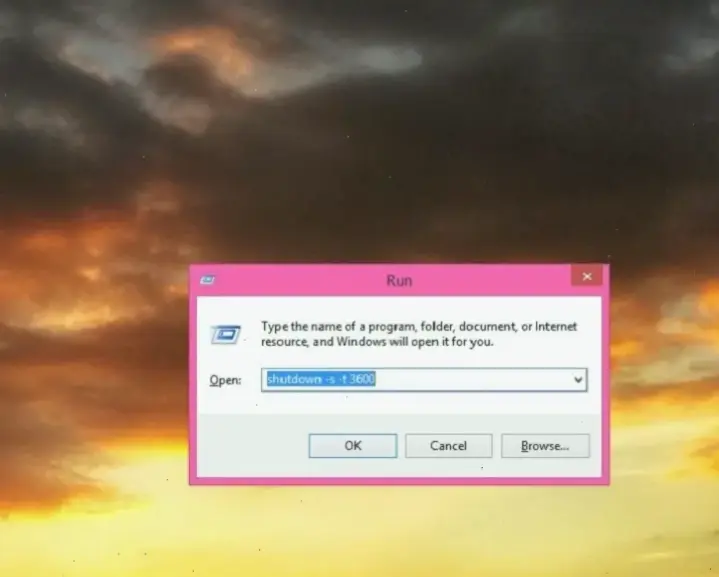
Hẹn giờ tắt laptop tiết kiệm pin và giảm nhiệt độ, tránh hỏng phần cứng. Kinh nghiệm thực tế: Tôi từng để laptop chạy đêm, dẫn đến pin nhanh hỏng. Theo Microsoft Support, tính năng này giúp kéo dài tuổi thọ thiết bị. Người dùng phổ thông dễ áp dụng, còn nâng cao có thể kết hợp với phần mềm.
Cách hẹn giờ tắt laptop trên Windows
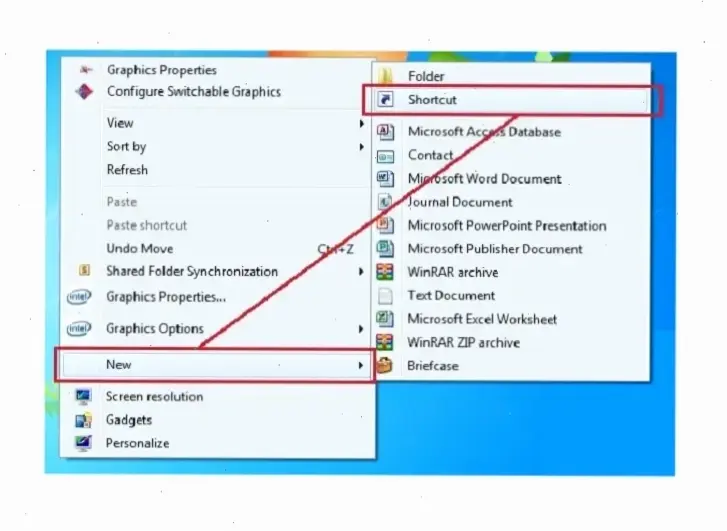
Trên Windows, sử dụng lệnh Task Scheduler hoặc Command Prompt. Ví dụ: Mở Command Prompt, nhập "shutdown -s -t 3600" để tắt sau 1 giờ. Từ kinh nghiệm, tôi dùng cách này cho lịch học trực tuyến, tránh lãng phí điện. Bảng dưới đây so sánh các phương pháp:
| Phương pháp | Ưu điểm | Nhược điểm | Phù hợp cho |
|---|---|---|---|
| Command Prompt | Nhanh chóng, không cần phần mềm | Cần nhớ lệnh chính xác | Người dùng nâng cao |
| Task Scheduler | Lập lịch linh hoạt | Giao diện phức tạp | Người dùng phổ thông |
Nguồn: Hướng dẫn từ trang chính thức Microsoft .
Cách hẹn giờ tắt laptop trên macOS
Với macOS, sử dụng Energy Saver hoặc lệnh terminal. Ví dụ: Vào System Preferences > Energy Saver, đặt lịch ngủ. Kinh nghiệm cá nhân: Tôi áp dụng khi làm việc muộn, giúp máy tự tắt sau 2 giờ. Theo Apple Help, tính năng này tối ưu hóa pin cho MacBook. Người dùng mới nên bắt đầu từ giao diện đơn giản.
Mẹo thực tế và kinh nghiệm cá nhân
Mẹo: Kết hợp hẹn giờ với chế độ ngủ để tiết kiệm hơn. Từ kinh nghiệm, tôi khuyên kiểm tra pin trước khi đặt, tránh mất dữ liệu. Lời khuyên chung: Sử dụng phần mềm như Sleep Timer cho tùy chỉnh sâu. Tránh sai lầm như đặt giờ sai, dẫn đến mất công việc. Nguồn: Cộng đồng Reddit và Apple forums cung cấp các mẹo đáng tin cậy.
Kết luận
Tóm lại, hẹn giờ tắt laptop đơn giản nhưng hiệu quả, giúp bảo vệ thiết bị và tiết kiệm năng lượng. Hãy áp dụng ngay để có thói quen tốt hơn. Từ kinh nghiệm, tôi thấy lợi ích rõ rệt, khuyến khích bạn thử theo hướng dẫn trên.
>>> Xem thêm: Hướng dẫn chỉnh độ sáng camera laptop dễ dàng ngay!

